Mục sở thị cách chỉnh thao tác vuốt màn hình máy Android như iPhone X
Ngày:15/03/2018 lúc 17:12PM
Gesture Control là ứng dụng trên Android giúp bạn "quên" đi dãy phím điều hướng nhàm chán và thay vào đó bằng các cử chỉ vô cùng đơn giản như: vuốt để trở về màn hình chính, vuốt để mở cài đặt nhanh, vuốt để ẩn ứng dụng...
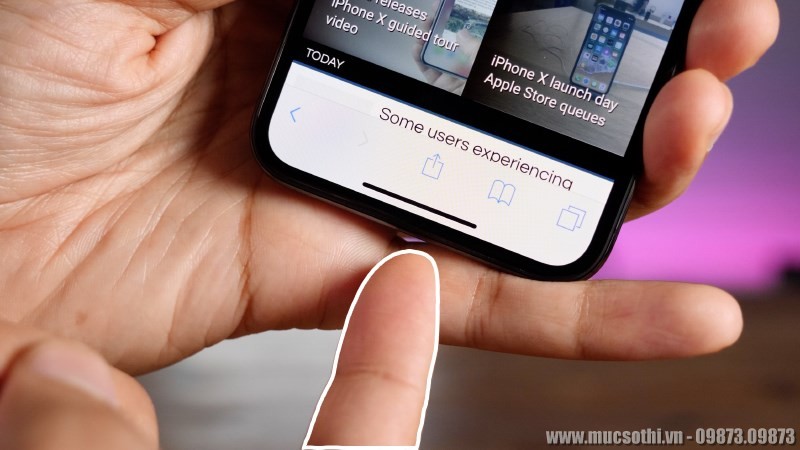
Ngay bây giờ, hãy cùng mình mục sở thị tìm hiểu cách sử dụng như thế nào. Nếu thấy hay vui lòng chia sẻ cho mọi người cùng khám phá nha...
Gesture Control mô phỏng các thao tác cử chỉ dựa trên hoạt động từ iPhone X nhưng được cải tiến ở 1 số chi tiết nhằm nâng cao trải nghiệm cho người dùng. Gesture Control hữu ích trong rất nhiều tình huống, đặc biệt là đối với các smartphone bị hư dãy phím điều hướng.
Hướng dẫn tải về và cài đặt Gesture Control
Gesture Control được cung cấp miễn phí trên Google Play, bạn có thể tải về thông qua đường dẫn sau:
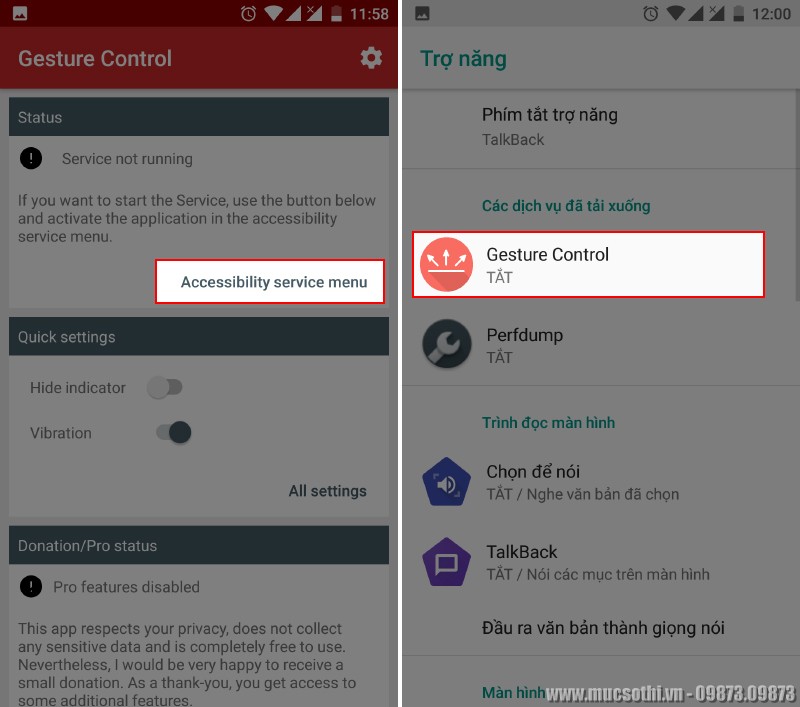
Sau khi quá trình tải về hoàn tất, bạn khởi động ứng dụng và cấp quyền theo hướng dẫn sau. Tại giao diện chính chọn vào "Accessibility service menu" > Chọn vào Gesture Control và "BẬT" tính năng này lên.
Hướng dẫn sử dụng Gesture Control
Sau khi cấp quyền hoạt động, tiếp theo bạn cần thiết lập một số cử chỉ cơ bản cần thiết cho ứng dụng, chi tiết như sau:
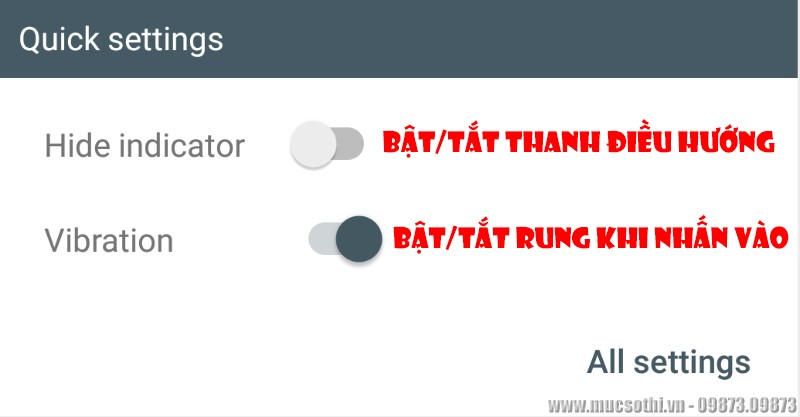
Tại mục Quick settings sẽ cung cấp cho bạn 2 tính năng: Hide indicator (ẩn/hiện thanh cử chỉ của Gesture Control) và Vibration (bật/tắt rung khi nhấn vào thanh cử chỉ Gesture Control).
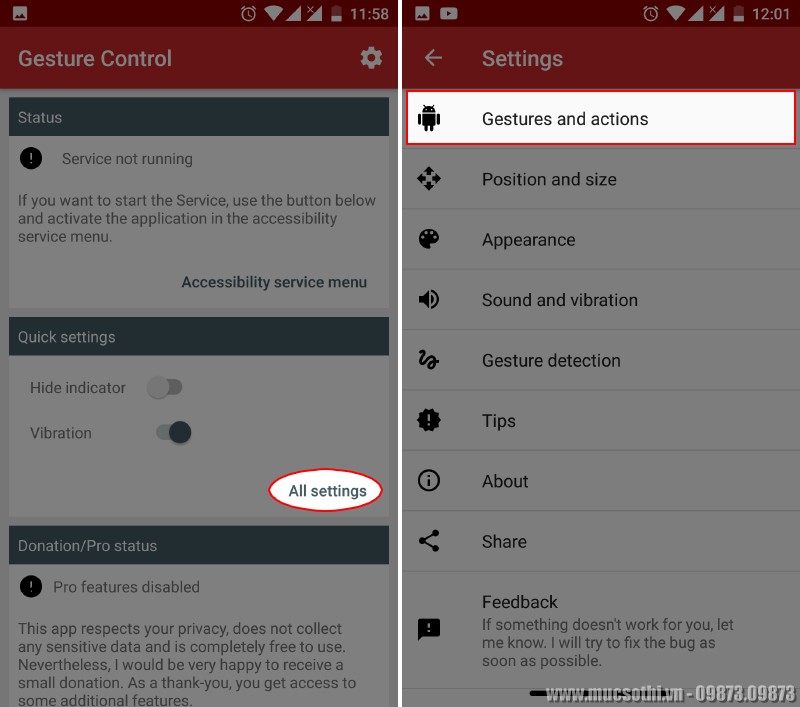
Chọn tiếp vào All setting để thiết lập chi tiết cho từng cử chỉ hoạt động > Chọn vào Gestures and actions.
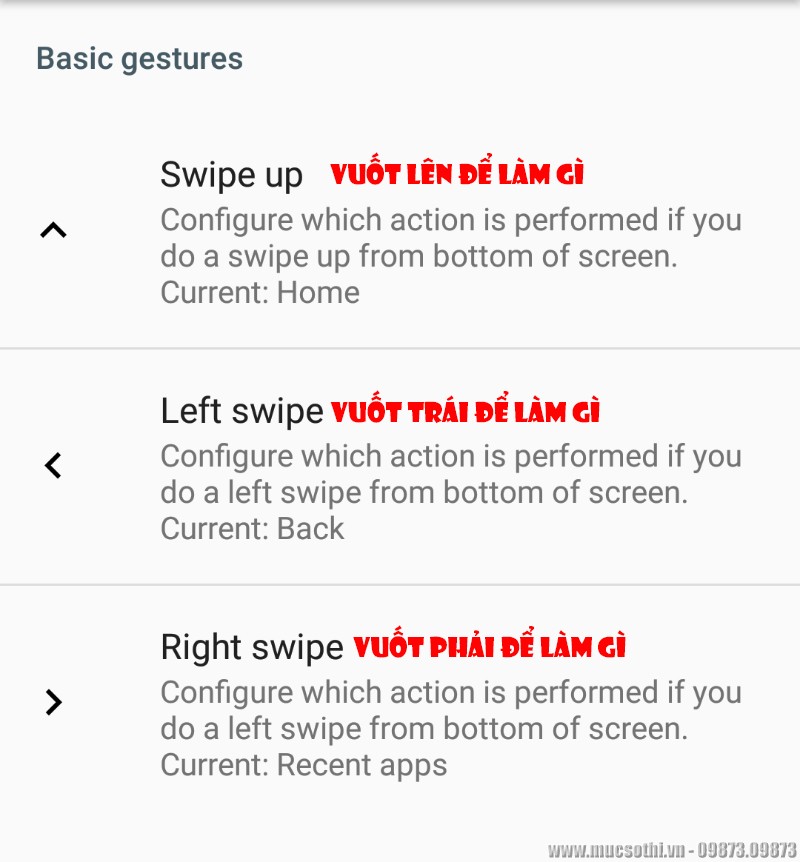
Tại đây sẽ cung cấp cho bạn 3 cử chỉ cơ bản là: vuốt lên (Swipe up), vuốt sang trái (Left swipe) và vuốt sang phải (Right swipe).
Đầu tiên mình sẽ thiết lập tính năng cho hành động vuốt lên bằng cách nhấn chọn vào Swipe up > Basic actions.
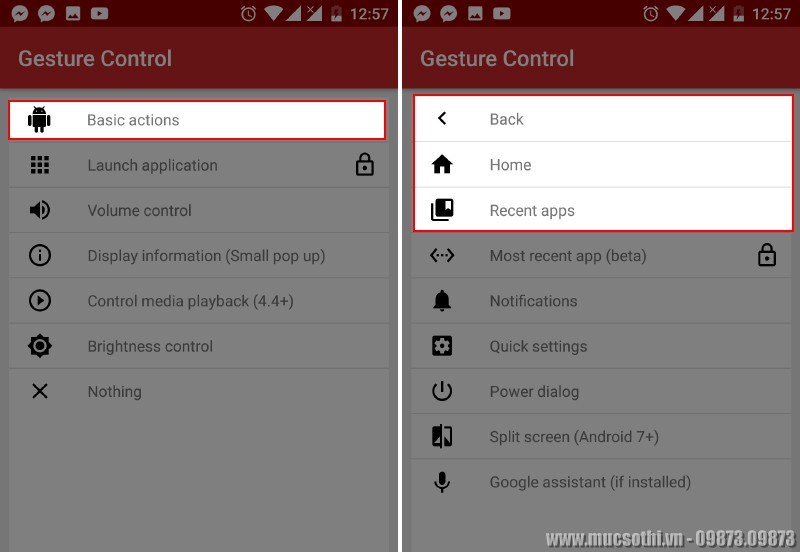
Tiếp đến bạn có thể chọn vào các thiết lập mà ứng dụng cung cấp sẵn: Back (vuốt lên để kích hoạt tính năng quay về), Home (vuốt lên để trở về màn hình chính) hay Recent apps (vuốt lên để mở trình đa nhiệm). Ở đây mình sẽ chọn vào Home, tức là vuốt lên để quay về màn hình chính.
Tương tự, bạn có thể thiết lập các cử chỉ khác để vuốt trái hay vuốt phải. Đối với mình, mình sẽ thiết lập vuốt phải để kích hoạt tính năng quay về và vuốt trái để mở trình đa nhiệm.
Như vậy, bạn đã có thể "quên" đi dãy phím điều hướng và thay vào đó bằng các cử chỉ thân thuộc từ Gesture Control. Nếu thấy hữu ích đừng quên chia sẻ ngay với bạn bè nhé!
Theo thegioididong.com MUCSOTHI.VN




